Icecream PDF Editor: Gratis PDF Editor til Windows 10
PDF er uden tvivl det mest populære dokumentformat i disse dage. PDF'er(PDFs) er svære at redigere og kan ses på enhver enhed uden kompatibilitetsproblemer. Hvilket(Which) gør dem til et perfekt format til deling af dokumenter på tværs af internettet. I dette indlæg har vi dækket et fantastisk værktøj kaldet Icecream PDF Editor , som giver dig mulighed for at redigere dine PDF- filer. Sig, at hvis du har mistet den originale Word -fil, hvorfra du oprettede denne PDF , kan du bruge denne editor til at redigere selve den eksisterende PDF .
Icecream PDF Editor til Windows
Fyldt med funktioner og en fantastisk brugergrænseflade, dette er en komplet pakke til at se og redigere PDF - filer. For at komme i gang kan du åbne en eksisterende PDF eller begynde at oprette en fra bunden. Icecream PDF Editor lader dig både redigere og kommentere dine PDF- filer; funktionerne er som beskrevet nedenfor.
Redigere
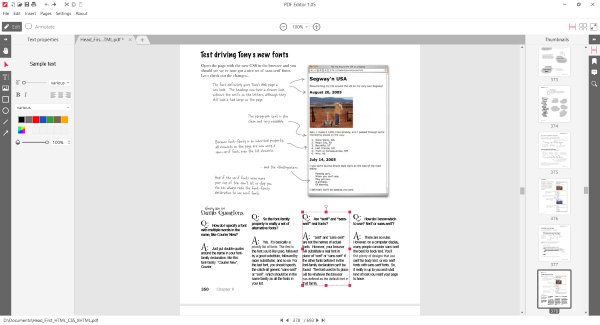
Under redigeringstilstand kan du praktisk talt redigere hvad som helst i PDF -filen. Du kan vælge ethvert objekt, tekst eller billede og derefter redigere det. Du kan redigere tekst, ændre skrifttype, skriftstørrelse, tilføje farver eller justere teksten. Eller du kan blot trække og flytte hele tekstafsnittet. Du kan også ændre størrelsen på tekstafsnittet.
På samme måde kan du vælge et billede og flytte rundt på det. Du kan også kontrollere dens opacitet. For formede og andre typer objekter kan du redigere stregtykkelsen, objektets farve og opaciteten. Redigering af PDF(PDFs) -filer er meget enkel og let ved at bruge dette værktøj. Det er bare træk og slip.
Anmærk
Annoteringstilstand(Annotate) giver dig mulighed for at kommentere og tilføje nye ting til din PDF -fil. Du kan oprette en tekstsektion og skrive hvad som helst. Du kan justere skrifttype, farve, størrelse, justering osv. Udover det kan du også lave sticky notes for at notere noget vigtigt. Sticky notes kan farves, så du kan kategorisere dem efter forskellige typer noter, du laver.
Icecream PDF Editor lader dig også fremhæve inde i dit PDF- dokument. Du kan fremhæve ethvert område i enhver farve og give beskrivelser til disse højdepunkter. Beskrivelser gør det muligt at spore, hvorfor en ting blev fremhævet. Der er også en separat highlighter tilgængelig, som kan hjælpe dig med at fremhæve tekst.
Hvis du fortsætter, er der tilgængelige annoteringsværktøjer, som kan lade dig understrege, overstrege eller bølget understregning af eksisterende tekst i dine dokumenter. Du kan også tilføje nye former som rektangler og cirkler. Både farver og opacitet kan styres. Ydermere kan du også tilføje nye linjer med forskellig tykkelse, farver og opacitet.
Hvis du gerne vil have et gratis værktøj, så er et blyantværktøj også tilgængeligt. Alt tegnet med blyanten kan senere ændres størrelse og flyttes hvor som helst i dokumentet. Du kan også bruge viskelæderværktøjet til at fjerne alt, hvad du har oprettet ved hjælp af anmærkningsværktøjer.
Sidestyring
Hvis du arbejder med store PDF- filer, kan dette være et meget nyttigt sæt funktioner. Du kan tilføje nye sider til et eksisterende dokument og rotere sider eller omarrangere dem i rækkefølge. Der er to forskellige visningstilstande, så du er højst komfortabel, mens du læser dine dokumenter igennem.
Sikkerhed og beskyttelse
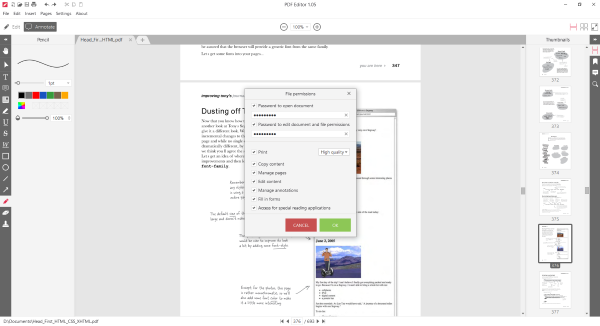
Værktøjet kommer med en god funktion, der ville lade din adgangskode beskytte dine PDF - filer. Funktionen giver dig fin kontrol over, hvad du kan beskytte med adgangskode. Enten kan du beskytte et dokument mod både visning og redigering, eller du kan beskytte det blot mod at blive redigeret. Dette er en rigtig god funktion ud fra et sikkerhedsperspektiv.
Icecream PDF Editor er en god, alt-i-en PDF - fremviser og -editor. Det giver dig et godt og komplet sæt funktioner, der kan tjene dit formål under de fleste forhold.
Klik her(here) for at downloade Icecream PDF Editor . Den gratis version vandmærker PDF- dokumentet, når du gemmer det, og det er ikke ligefrem en god oplevelse. Måske vil du tage et kig på en anden gratis PDF-editor .
Related posts
Icecream PDF Converter: Gratis PDF-konverteringssoftware til Windows 10
Sådan konverteres PDF til MOBI på Windows 10
Download Adobe Reader-appen til Windows 10 fra Microsoft Store
Bedste gratis PDF Stamp Creator-software til Windows 10
Sådan repareres PDF ved hjælp af PDF Fixer Tool til Windows 10
Sådan deaktiveres sikkerhedsforanstaltninger for funktionsopdateringer på Windows 10
Sådan bruges Windows 10 Video Editor
Deaktiver Configuration Editor (about:config page) af Firefox på Windows 10
Sådan bruges Hidden Video Editor i Windows 10
Sådan tilføjes Local Group Policy Editor til Kontrolpanel i Windows 10
Sådan bruger du den nye adresselinje fra registreringseditoren i Windows 10
SynWrite Editor: Gratis tekst- og kildekodeeditor til Windows 10
Hvad er Enablement Package i Windows 10
Skjul værktøjslinjer-indstillingen i proceslinjens kontekstmenu i Windows 10
Bedste gratis ePub til PDF-konverteringsværktøjer til Windows 10 PC
Ezvid er en gratis Video Maker, Editor, Slideshow Maker til Windows 10
12 ting, du kan gøre med Video Editor fra Windows 10
Adobe Acrobat Reader DC viser ikke bogmærker i Windows 10
Icecream Media Converter til Windows 10 PC
Sådan ændres standard PDF Viewer i Windows 10 fra Edge til enhver anden
